Sådan rettes printerfejl 482?
Miscellanea / / August 04, 2021
Annoncer
Printerfejl 482 er en almindelig fejl, som mange Windows-brugere vidner om. Denne fejl dukker op, når brugeren forsøger at bruge funktionen PrintForm. Denne fejl vises muligvis som kørselsfejl 482 printerfejl eller simpelthen printerfejl. At støde på denne fejl gentagne gange kan være irriterende, når du allerede har printeren tilsluttet korrekt til din computer. Udskrivning af dokumenter er en nødvendig opgave i mange kontormiljøer, og hvis du har denne fejl, nedsættes produktiviteten drastisk.
Hvis du også støder på denne fejl med din printer, vil du gerne sortere den så hurtigt som muligt. I årenes løb kunne brugerne slippe af med denne fejl ved at følge nogle grundlæggende metoder, og her i denne artikel vil vi se på sådanne løsninger. Her viser vi alle mulige løsninger, der har løst problemet for mange brugere. Du kan prøve den ene løsning efter den anden og se, hvilken løsning der passer dig. Så uden yderligere ado, lad os komme ind i det.

Sideindhold
-
1 Sådan rettes printerfejl 482?
- 1.1 Tjek dine forbindelser:
- 1.2 Opdater driverne:
- 1.3 Tænd printeren:
- 1.4 Skift printerindstillinger:
- 1.5 Sørg for, at du har installeret den rigtige printer:
- 1.6 Tjek printerens funktionalitet:
- 1.7 Genstart udskriftsspolen:
- 1.8 Brug en registry cleaner:
Sådan rettes printerfejl 482?
Nedenstående løsninger er helt grundlæggende og involverer at sikre en korrekt forbindelse mellem computeren og printeren. Vi vil også se på, hvad du kan prøve med printerindstillingerne i vinduet Printere & scannere. Det er ikke muligt at afgøre, hvilken løsning der kan fungere for dig. Så det ville være bedst, hvis du prøvede alle nedenstående løsninger, den ene efter den anden, indtil dit problem er løst.
Annoncer
Tjek dine forbindelser:
Med hver Windows-fejl relateret til en hardwareenhed skal du først sikre dig, at forbindelsen er oprettet korrekt. Når du køber en ny printer, får du nogle retningslinjer med instruktioner om, hvordan du kan føje denne printer til din computer. Gennemgå disse instruktioner, og sørg for, at du har tilsluttet printeren korrekt til din computer.
Kontroller ledningerne, og du prøver også at slukke for strømmen til din printer. Tænd den derefter igen. Du kan også prøve at ændre ledningerne til din forbindelse.
Hvis du har sikret dig, at du har tilsluttet printeren korrekt, men du står over for printerfejl 482, skal du gå til den næste mulige løsning.
Opdater driverne:
Drivere er vigtige for, at ethvert stykke hardware eller enhed, der er forbundet til din computer, fungerer korrekt. Dette inkluderer også din printer. Nu er der tre måder at opdatere driverne til en enhed på. Du kan gøre det automatisk, manuelt eller ved hjælp af et tredjepartsprogram eller -program. For at opdatere driverne automatisk,
- Tryk på Windows-tasten + R for at åbne dialogboksen Kør.
- Indtast “devmgmt.msc” i dialogboksen Kør, og klik på Ok.
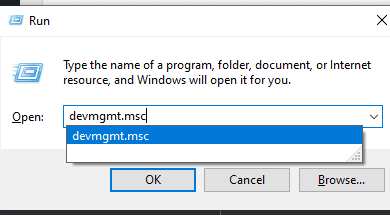
- På listen over enheder skal du kigge efter din printer. Når du har fundet det, skal du højreklikke på det og vælge "Opdater driver."
- Du vil se to muligheder nu. Klik på "Søg automatisk efter opdateret driversoftware."
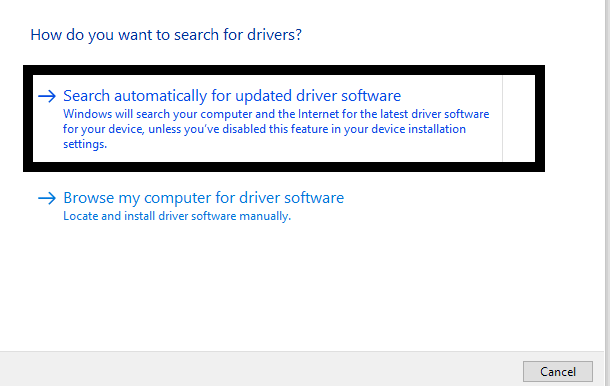
Annoncer
- Følg derefter instruktionerne på skærmen for at opdatere driverne, og Windows installerer automatisk de nyeste drivere via internettet.
Du kan også opdatere driverne manuelt. Til det skal du bruge din webbrowser og gå til printerproducentens websted. Gå her gennem hele webstedet, og du finder links til at downloade de nyeste Windows-drivere til din printermodel. Når du har downloadet installationsfilen til de nyeste drivere, skal du installere dem på din computer.
Du kan endda bruge et tredjepartsprogram eller -program til at opdatere dine drivere. Flere sådanne tredjepartsprogrammer scanner din computer for forældede drivere og installerer derefter de nyeste drivere, når den finder dem. Disse hjælpeprogrammer opkræver en smule for deres service, men det er det værd, da du ikke behøver at bekymre dig om at have forældede drivere nogensinde igen.
Hvis du har de nyeste drivere til din printer installeret på din computer, men du stadig står over for printerfejl 482, kan du prøve den næste løsning, der er nævnt nedenfor.
Annoncer
Tænd printeren:
En simpel fejl, der har ført til, at brugere står over for denne fejl, er at printeren er slukket, mens den er i brug. Sørg for, at din printer er tændt fysisk, og at den er indstillet til onlinetilstand.
Hvis din printer er tændt, men stadig står over for printerfejl 482, kan du prøve den næste løsning, der er nævnt nedenfor.
Skift printerindstillinger:
Du kan prøve at ændre indstillingerne for din printer i menuen Windows-indstillinger for at rette nogle fejl.
- Tryk på Windows-tasten + I for at åbne Windows-indstillingsmenuen.
- Klik på Enheder.
- Klik nu på fanen "Printere & scannere" i venstre rude i vinduet Indstillinger.
- Her skal du ændre dine udskrivningsmuligheder. Du kan vælge indstillingen Microsoft Print til PDF i stedet for den grundlæggende mulighed for Print til PDF for at løse dit printerfejlproblem. Udfør bare en google-søgning på, hvilke printerindstillinger der passer bedst til din printermodel, og indstil indstillingerne i overensstemmelse hermed.
Hvis du har ændret dine printerindstillinger, men stadig står over for printerfejl 482, kan du prøve den næste løsning, der er nævnt nedenfor.
Sørg for, at du har installeret den rigtige printer:
Når du først tilslutter en printer til din computer, skal du tilføje denne nye enhed til din computer.
- Tryk på Windows-tasten + I for at åbne Windows-indstillingsmenuen.
- Klik på Enheder.
- Klik nu på fanen "Printere & scannere" i venstre rude i vinduet Indstillinger.
- Klik på "Tilføj en printer eller scanner" og følg derefter instruktionerne på skærmen for at installere denne nye printer på dit system. Sørg for, at den printer, du vælger at tilføje her, faktisk er den printer, du har tilsluttet til din computer.
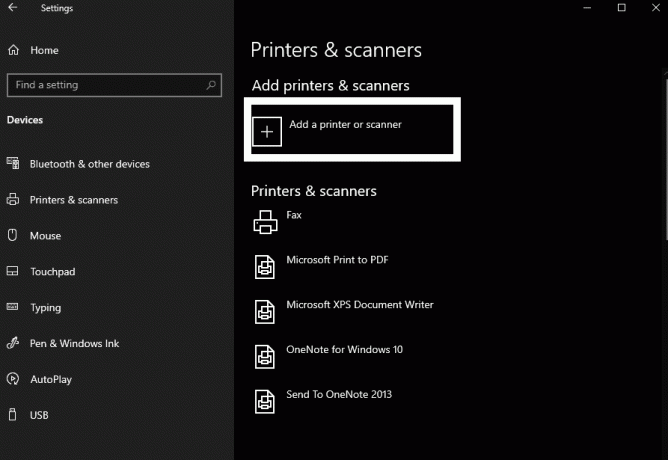
Hvis du har sikret dig, at du har installeret den relevante printer på dit Windows-system, men du stadig står over for printerfejl 482, skal du gå til den næste løsning, der er nævnt nedenfor.
Tjek printerens funktionalitet:
Nogle printere kan kun udskrive tekstdokumenter i gråtoner. Der er ingen funktion til at udskrive grafiske billeder på nogle printere. Så hvis du har en sådan printer med begrænset funktionalitet og forsøger at udskrive noget grafisk i farver, vil du støde på runtime-printerfejl. I et sådant scenario skal du tilslutte en mere kraftfuld printer med mere funktionalitet, hvis du vil udskrive noget mere end tekst. Der er ingen anden vej rundt. Hvis du ikke har en sådan printer med dig, kan du låne den fra en ven eller købe den i en butik.
Hvis du har en printer med fuld funktionalitet, men stadig står over for printerfejl 482, skal du gå til den næste løsning, der er nævnt nedenfor.
Genstart udskriftsspolen:
Print spooler er en funktion, der opretholder en kø med alle dine udskrivningsjob. Det er bedst, hvis du genstarter udskriftsspooleren, og det rydder alle udskriftsjob, der findes i køen. Så hvis du har noget job, der især forårsager denne fejl, ryddes det ud, og så kan du bruge din printer normalt igen.
- Tryk på Windows-tasten + R for at åbne dialogboksen Kør.
- Indtast “services.msc” i dialogboksen Kør, og klik på Ok.
- Rul ned på listen over tjenester, og find tjenesten "Print spooler" her.
- Når du har fundet det, skal du klikke på det, og så vil du se indstillingen "Genstart tjenesten" øverst til højre på skærmen.

- Klik på den, og derefter genstarter udskriftsspooleren.
Hvis du står over for problemer, der følger denne proces i servicevinduet, kan du bruge kommandopromptmetoden.
- Tryk nu på Windows-tast + R for at åbne dialogboksen Kør igen.
- Indtast “services.msc” i dialogboksen Kør, og tryk på Ctrl + Shift + Enter. Klik på Ja, når UAC pop op-vinduet vises.
- Indtast følgende kommando i cmd-vinduet, og tryk på Enter.
net stop spooler

- Når denne proces er afsluttet, skal du indtaste følgende kommando og trykke på Enter igen.
DEL / F / S / Q% systemroot% System32spoolPRINTERS
- Til sidst skal du indtaste følgende kommando og derefter trykke på Enter igen.
net start spooler
Hvis genstart af printerspooleren heller ikke løste din runtime-printerfejl 482, kan du prøve den næste løsning, der er nævnt nedenfor.
Brug en registry cleaner:
Registret er databaselagringsområdet, der gemmer alle computerens software- og hardwareindstillinger. Hvis noget er beskadiget i registreringsdatabasen, finder du alle mulige fejl i dit Windows-system, herunder printerfejl. Så brug et tredjepartsværktøj til at rydde din registreringsdatabase. Der er flere sådanne programmer til rengøring af registreringsdatabasen. Download alle, der synes rigtigt med dig, og brug det på din computer.
Dette er alle de metoder eller løsninger, du kan prøve at rette printerfejl 482. Hvis du har spørgsmål eller spørgsmål til denne artikel, skal du kommentere nedenunder, så vender vi tilbage til dig. Sørg også for at tjekke vores andre artikler om iPhone tip og tricks,Android tip og tricks, PC tip og tricksog meget mere for mere nyttig information.
Annoncer I denne vejledning viser vi dig trinene til at køre Android på Linux med hjælp...
Annoncer Forsøger at være produktive, og Microsoft Teams-meddelelser forstyrrer din opmærksomhed konstant? Meddelelser er beregnet til...
Annoncer I denne artikel viser vi dig de muligheder, du kan gøre for at ordne pakketab i...



